- 综合
发布日期:2013-11-29 作者:小虾工作室 来源:http://www.winxpsp3.com
有时咱们在win7系统使用java开发的软件的时候,会提示要下载并安装好jdk才能运行,比如MineCraft这款沙盒游戏,当然进行java及安卓开发的程序员,jdk更是不可或缺的存在,那么win7怎么配置jdk环境变量呢?下面又小编跟我们详解一下win7配置java环境变量的办法。
推荐:笔记本系统下载win7
一、JdK下载:
1、首先要下载JdK安装包,咱们可以到官方“http://www.oracle.com/technetwork/java/javase/downloads/index.html”进行下载,点左边的“Java platform (JdK) 7u51”会进入下一个下载页面;
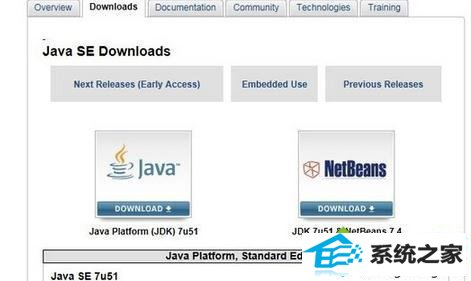
2、勾选上“Accept License Agreement”接受许可协议;
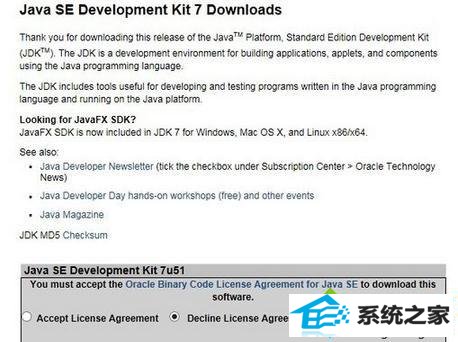
3、选中好符合自己系统的dK下载,小编这里选中的是win7 x64对应的jdk-7u51-windows-x64.exe;
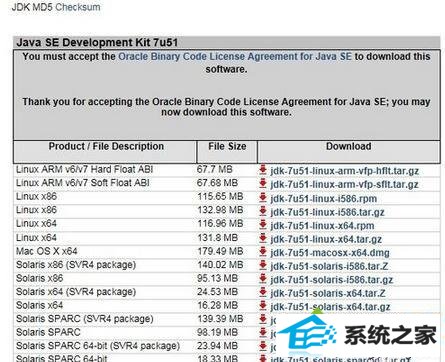
4、下载完成后开始安装,安装位置随意,小编安装在d盘;
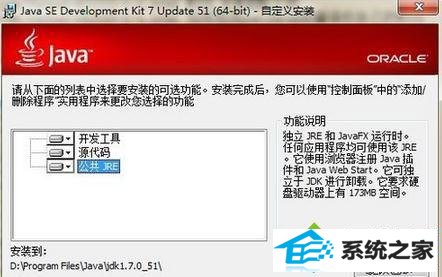
二、配置JdK:
1、接下来开始配置,右键“计算机”打开“属性”,接着打开“高级系统设置”,在跳出的窗口下,打开下边的“环境变量”;
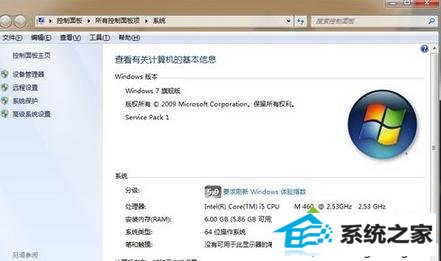
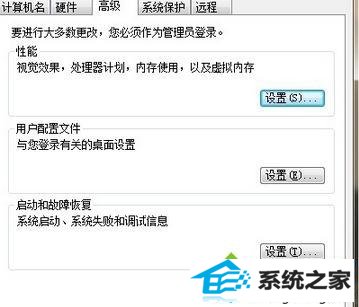
2、打开“环境变量”窗口后,打开“系统变量”下面的新建按钮,在新建窗口在变量名后方写入“JAVA_HoME”(无双引号,下同),变量值填JdK的安装路径,小编这里安装的地址是“d:\program Files\Java\jdk1.7.0_51”,填写完成后打开确定;
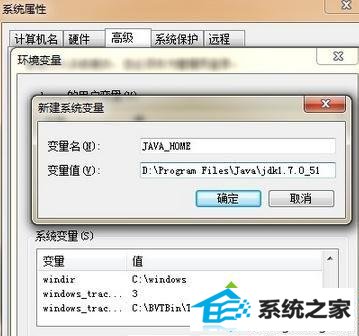
3、接下来设置“path”变量,找到“path”变量双击编辑,在变量值末尾加上英文格式的“;”,接着在写入其后方写入“%JAVA_HoME%\bin;%JAVA_HoME%\jre\bin”,点确定完成;
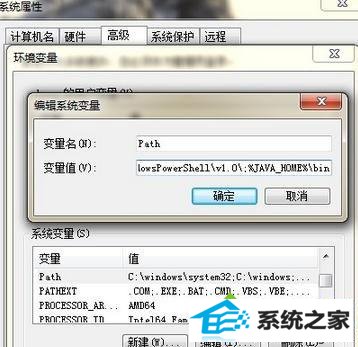
4、接着添加“CLAsspATH”变量,如果无就新建一个,变量名为“CLAsspATH”,变量值为“%JAVA_HoME%\lib\dt.jar;%JAVA_HoME%\lib\tools.jar”,注意首位不能有空格,写入完成后打开确定便可;
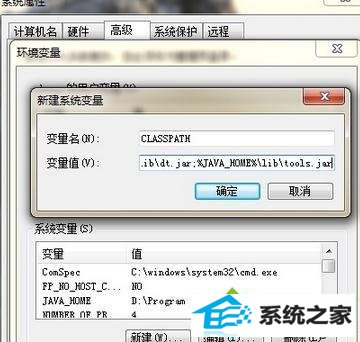
5、下面验证配置是不成功,打开“运行”写入“cmd”打开“命令提示符”,写入“java -version”并按回车,咱们可以看到显示的版本为“1.7.0_51”,这说明JdK配置成功了。

以上就是win7配置java环境变量的办法了,有需要配置jdk的win7网友可以来试试小编的办法,希望对我们有所借助。